
Soundtouch è ciò di cui hai bisogno. Se desideri il miglior sistema musicale a casa tua, allora devi avere un SoundTouch. È più di un semplice altoparlante, è un sistema. L'unico svantaggio è che non fornisce agli utenti l'accesso ad Apple Music. Quindi, potresti chiedere Posso? riproduci Apple Music su SoundTouch ?
La buona notizia è che è possibile riprodurre Apple Music su SoundTouch. Sebbene non fornisca l'accesso diretto ad Apple Music, ci sono ancora modi per renderlo possibile che può aiutarti a riprodurre la tua musica di iTunes su Bose SoundTouch. Quindi, continua a leggere per imparare come puoi farlo.
Guida ai contenuti Parte 1. Cos'è SoundTouch?Parte 2. Come posso riprodurre Apple Music su SoundTouch?Parte 3. Conclusione
I sistemi SoundTouch provengono da una delle principali società di apparecchiature audio chiamata Bose. Quindi, quando ascolti SoundTouch, si riferisce automaticamente alla fantastica attrezzatura audio prodotta da Bose. Solo con il nome Bose, sai subito che è un'attrezzatura di qualità.
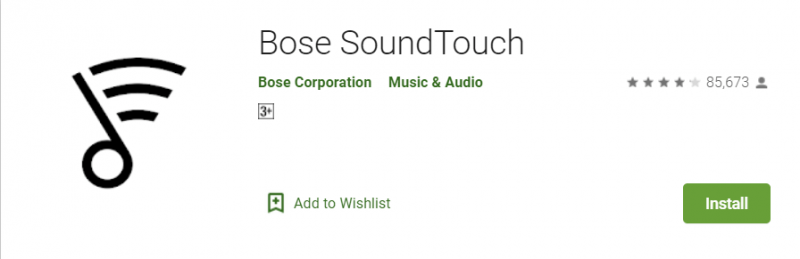
Ogni sistema proveniente dalla famiglia Bose SoundTouch è garantito per offrirti un'acustica perfetta. Ecco alcuni dei sistemi SoundTouch tra cui scegliere. L'ultimo dei quali è il Sound Touch 10. Questo è il sistema monopezzo più piccolo ed economico. È un'ottima soluzione per aree più piccole.
Probabilmente il prodotto SoundTouch più popolare è il Sound Touch 20. Questo è un sistema monopezzo molto conveniente e può adattarsi praticamente ovunque. Il Sound Touch 30 è il sistema monoblocco dalle prestazioni più elevate offerto da Bose.
Ciascuno di questi modelli è disponibile in bianco o nero. Sono dotati di sei preset, un telecomando, Bluetooth e un ingresso ausiliario compatibile con un dispositivo più vecchio come un lettore CD.
Anche se non puoi accedere direttamente ad Apple Music su SoundTouch, puoi comunque goderti questa particolare app di streaming musicale su una delle fantastiche apparecchiature audio di Bose. Di seguito sono elencate le modalità con cui puoi riprodurre Apple Music su SoundTouch.
Il modo migliore per ascoltare Apple Music sul tuo sistema SoundTouch è utilizzare il DumpMedia Apple Music Converter. Non devi essere su un account Apple Music a pagamento per utilizzare il DumpMedia Convertitore di musica Apple.
Anche se sei ancora nella prova gratuita di 3 mesi, questo particolare convertitore di musica Apple può farlo scarica tutte le tue canzoni preferite in modo da poterle conservare per sempre. La cosa più importante che DumpMedia Apple Music Converter rimuove il DRM in modo da poter riprodurre, riprodurre in streaming o conserva per sempre tutte le tue canzoni preferite da Apple Music.
Dai un'occhiata ai passaggi seguenti per vedere come puoi usarlo con il tuo sistema SoundTouch.
Continua a leggere i passaggi dettagliati per darti una visione più chiara di come puoi usare il DumpMedia Apple Music Converter per riprodurre Apple Music su SoundTouch.
Prima di tutto, scarica il DumpMedia Apple Music Converter sul tuo computer qui. Aprilo non appena hai finito di scaricarlo.
A questo punto, puoi ora aggiungere alcuni brani al programma scegliendo una cartella sotto la Playlist. Troverai l'elenco delle cartelle sotto la playlist sul lato sinistro del programma. Dato che sei registrato con Apple Music, vedrai una cartella Apple Music sotto la playlist. Scegli quella cartella e fai clic su di essa.

Dopo aver fatto clic sulla cartella Apple Music, i brani verranno visualizzati nella schermata principale. Scegli quali brani desideri convertire. Regola le impostazioni nella parte inferiore dello schermo, quindi fai clic sul pulsante Converti che vedi in basso a destra dello schermo. Dopo aver cliccato sul pulsante Converti, i brani che hai scelto verranno automaticamente salvati sul tuo computer.

Scarica l'app SoundTouch sul tuo computer. Avvialo e vai all'icona del menu. Porta il cursore sul lato sinistro dello schermo e fai clic su Aggiungi servizio. Successivamente scorri verso il basso l'elenco che vedi sullo schermo e scegli Libreria musicale sul computer.
Verrai indirizzato alla pagina Aggiungi libreria musicale nella pagina Computer. Scegli La mia libreria musicale di iTunes. Quindi, dopo averlo fatto, fai clic sulla scheda Aggiungi libreria musicale.
Ora puoi connettere qualsiasi sistema SoundTouch con i tuoi dispositivi Bluetooth. I passaggi seguenti ti mostreranno come farlo.
Seleziona la sorgente Bluetooth. Attendi fino a quando la spia LED Bluetooth inizia a lampeggiare lentamente in blu. Per i sistemi SoundTouch con display, il pulsante Bluetooth ausiliario dovrebbe essere premuto un paio di volte fino a quando non viene visualizzato il messaggio Pronto per l'accoppiamento.
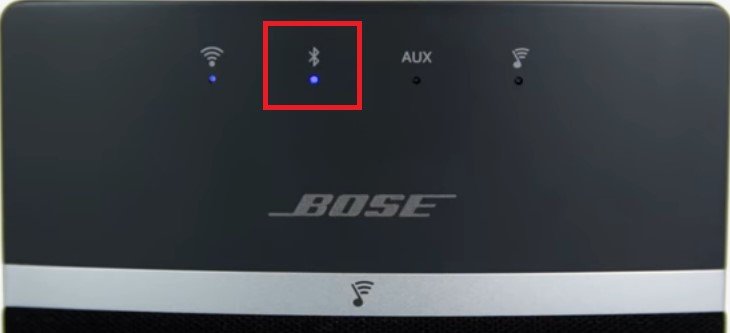
Vai su Impostazioni sul tuo dispositivo mobile. Da lì, attiva il Bluetooth facendo scorrere il pulsante di fronte ad esso. Quindi seleziona il tuo sistema SoundTouch dall'elenco dei dispositivi.
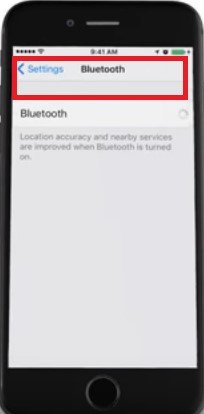
Dopo aver scelto il sistema SoundTouch appropriato sul tuo dispositivo mobile, dai un'occhiata alla luce sul tuo sistema SoundTouch. Se la spia Bluetooth sul sistema SoundTouch è fissa e di colore bianco, è tutto pronto. Sentirai anche un suono per avvisarti che sei finalmente connesso. Per i sistemi SoundTouch con display, verrà visualizzato il nome del dispositivo Bluetooth connesso.
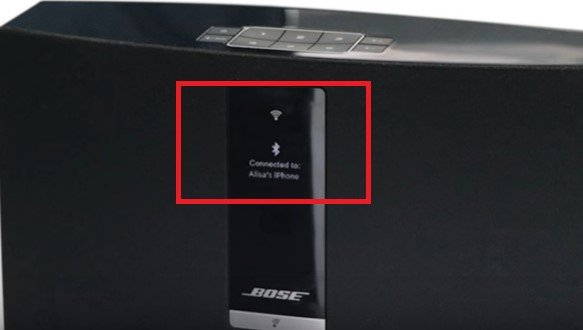
L'unica cosa che devi tenere a mente con questa opzione è che non tutti i sistemi SoundTouch sono compatibili con Airplay. Prima di considerare questa opzione, assicurati che il tuo sistema SoundTouch sia uno dei seguenti:
SoundTouch Stereo JC serie I e II, SoundTouch 20, 30 e serie portatili I e II, amplificatore Sound Touch SA-4 e sistema musicale Wave Sound Touch serie I. Consulta i passaggi seguenti per scoprire come utilizzare Airplay.
Assicurati che il dispositivo su cui è presente Airplay e il sistema SoundTouch siano entrambi connessi alla stessa rete Wi-Fi
Scarica l'app SoundTouch sul tuo dispositivo. Quindi aprilo e vai al menu. Scegli Impostazioni. Quando vedi Impostazioni altoparlanti, fai clic su di esso. Da lì, scegli il sistema SoundTouch con Airplay.
Vai a Configurazione avanzata dalla schermata Dettagli altoparlante. Abilita l'ottimizzazione Airplay facendo scorrere la levetta verso destra.
Come puoi vedere, è abbastanza semplice riprodurre Apple Music sul sistema SoundTouch. Tieni presente che il DumpMedia Apple Music Converter è il modo più pratico per goderti la tua musica Apple su SoundTouch.
Possiedi un sistema SoundTouch? Sentitevi liberi di condividere i tuoi pensieri con noi.
